Chưa có sản phẩm trong giỏ hàng.
Windows
Thêm tùy chọn Mount vào menu chuột phải trong Windows 8
Website suamaytinhpci.com có bài Thêm tùy chọn Mount vào menu chuột phải trong Windows 8 – Với những phiên bản từ Windows 8 trở lên, Microsoft đã hỗ trợ người dùng trong việc sử dụng các gói file ISO và IMG thông qua tùy chọn Mount được tích hợp trong menu chuột phải mà không cần đến các phần mềm tạo ổ đĩa ảo. Tuy nhiên, có thể vì một lý do nào đó, trên máy tính của bạn không thấy xuất hiện tùy chọn này. Nhưng bạn đừng lo, chúng tôi sẽ hướng dẫn các bạn cách thêm tính năng này trong bài viết dưới đây. Xin mời các bạn tham khảo.
Với những phiên bản từ Windows 8 trở lên, Microsoft đã hỗ trợ người dùng trong việc sử dụng các gói file ISO và IMG thông qua tùy chọn Mount được tích hợp trong menu chuột phải mà không cần đến các phần mềm tạo ổ đĩa ảo. Tuy nhiên, cũng đều có thể vì một nguyên do nào đó, trên máy tính của bạn không thấy xuất hiện tùy chọn này. Nhưng bạn đừng lo, chúng tôi sẽ chỉ dẫn các bạn cách thêm tính năng này trong bài viết dưới đây. Xin mời các bạn tham khảo.

Bước 1: Nhập từ khóa Default Programs trong khung kiếm tìm của Windows rồi bấm vào kết quả tìm được
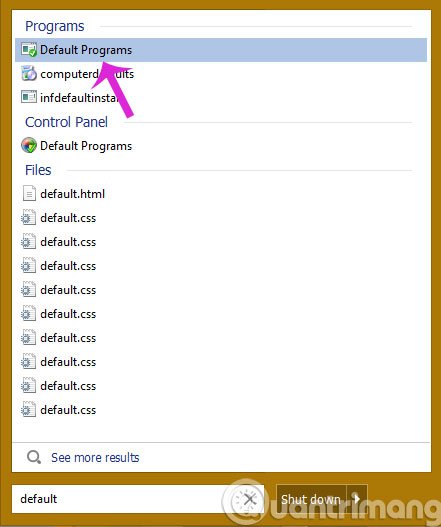
Bước 2: Trong giao diện Default Programs, click Set your default programs
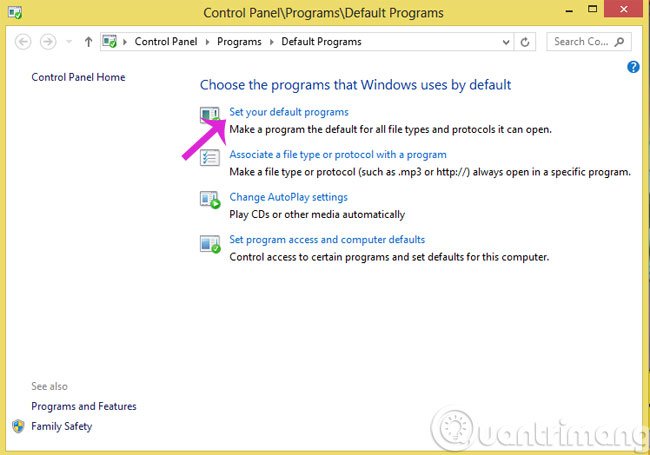
Bước 3: Tiếp đó, hãy chọn Windows Disc Image Burner ở cột trái và bấm Choose default for this program ở cột phải

Bước 4: Tại giao diện mới, hãy đánh dấu tùy chọn Select All rồi nhấn Save

- Cách hiển thị xác nhận khi xóa file trên Windows 8
- Thêm, bớt phần mềm khởi động cùng Windows 8
- Làm ra sao tạo Tile ấn tượng trong Windows 8?
Hi vọng bài viết có ích với bạn!
Từ khóa bài viết: Windows 8, Windows 10, tùy chọn Mount, file ISO, file IMG
Bài viết Thêm tùy chọn Mount vào menu chuột phải trong Windows 8 được tổng hợp sưu tầm và biên tập bởi nhiều user – Sửa máy tính PCI – TopVn Mọi ý kiến đóng góp và phản hồi vui lòng gửi Liên Hệ cho chúng tôi để điều chỉnh. Xin cảm ơn.

 Chuyên Nghiệp trong phục vụ với hơn 20 Kỹ thuật IT luôn sẵn sàng tới tận nơi sửa chữa và cài đặt ở Tphcm. Báo giá rõ ràng. 100% hài lòng mới thu tiền.
Chuyên Nghiệp trong phục vụ với hơn 20 Kỹ thuật IT luôn sẵn sàng tới tận nơi sửa chữa và cài đặt ở Tphcm. Báo giá rõ ràng. 100% hài lòng mới thu tiền.









